Kuidas muuta Apple ID e-posti, arveldusaadressi, krediitkaarti
Mida Teada
- iOS-is: Seaded > Sinu nimi > Makse ja saatmine > Logi sisse > Lisa makse... > Vali Kaart või PayPal > Sisestage teave > Valmis.
- Androidis: sisse Apple Music > Menüü > Konto > Makseteave. Logige sisse, sisestage kaardi andmed ja vajutage Valmis.
- Töölaual: minge aadressile https://appleid.apple.comja logige sisse. Under Makse ja saatmine, vajutage Muuda, sisestage uus teave ja vajutage Salvesta.
Selles artiklis selgitatakse, kuidas värskendada Apple ID makseteavet erinevates seadmetes, sealhulgas iOS, Android ja töölaua veebibrauser. See hõlmab ka teie Apple ID konto e-posti aadressi ja parooli muutmist.
Apple ID krediitkaardi ja arveldusaadressi värskendamine iOS-is
Apple ID-ga kasutatava krediitkaardi muutmiseks iTunes'i ja App Store'i ostud iPhone'is, iPod touchis või iPadis:
Toksake avakuvalSeaded.
Puudutage oma nime.
Puudutage Makse ja saatmine.
Kui küsitakse, sisestage oma Apple ID parool.
-
Puudutage Lisa makseviis uue kaardi lisamiseks.

-
Uue makseviisi lisamiseks puudutage kumbagi Krediit-/deebetkaart või PayPal.
Varem Apple Paysse lisatud kaardi kasutamiseks minge lehele Leitud Walletist jaotist ja puudutage kaarti.
-
Sisestage uue kaardi teave, sealhulgas kaardiomaniku nimi, kaardi number, aegumiskuupäev, CVV-kood, kontoga seotud telefoninumber ja arveldusaadress.
PayPali kasutamiseks järgige oma PayPali konto ühendamiseks juhiseid.
Puudutage Valmis naaske kuvale Maksmine ja kohaletoimetamine.
-
Lisage aadressi Kohaletoimetamise aadress väljal, kui teil seda veel pole, puudutage Valmis.
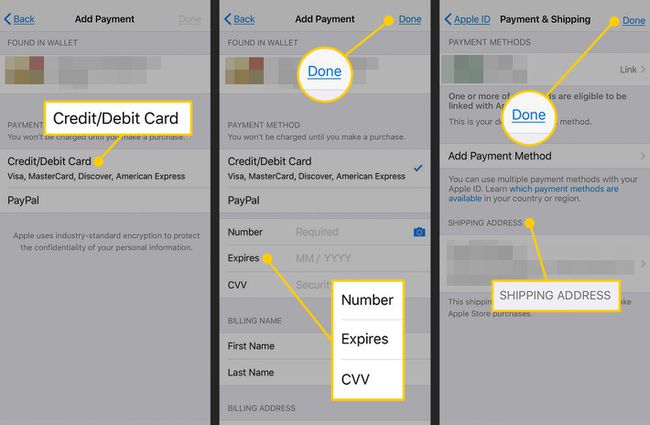
Apple ID krediitkaardi ja arveldusaadressi värskendamine Androidis
Kui tellite Apple Music Androidis kasutage oma Android-seadet, et värskendada krediitkaarti, mida kasutate tellimuse eest tasumiseks.
Ava Apple Music rakendus.
Puudutage Menüü (kolmerealine ikoon, mis asub vasakus ülanurgas).
PuudutageKonto.
Puudutage Makseteave.
Sisestage oma Apple ID parool, kui seda küsitakse.
Lisage uus krediitkaardi number ja arveldusaadress.
-
Puudutage Valmis.
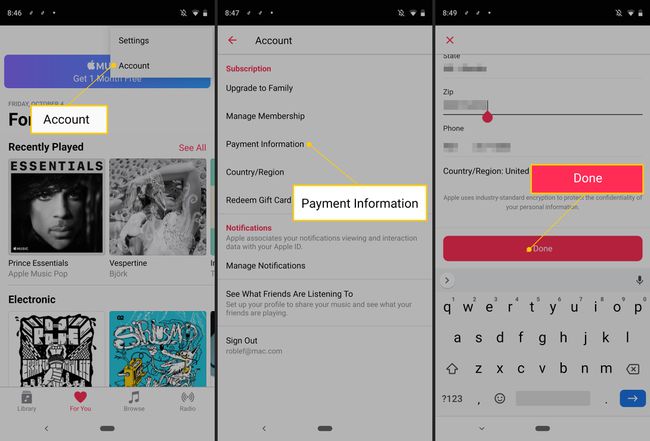
Apple ID krediitkaardi ja arveldusaadressi värskendamine arvutis
Saate oma Apple ID-s oleva krediitkaardi värskendamiseks kasutada Maci või Windowsi arvutit.
Selle teabe muutmiseks iTunes Store'is valige Konto, minge lehele Apple ID kokkuvõte jaotis, seejärel valige Makseteave.
-
Minge veebibrauseris aadressile https://appleid.apple.com.

-
Sisestage sisselogimiseks oma Apple ID ja parool.

-
Aastal Makse ja saatmine jaotises klõpsake Muuda.
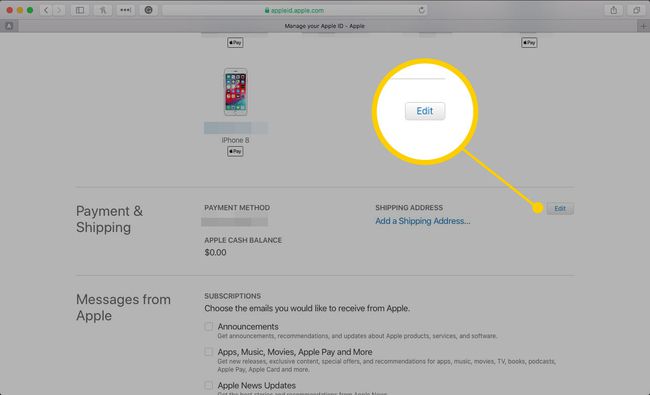
-
Sisestage uus makseviis, arveldusaadress või mõlemad.
Sisestage tulevaste Apple Store'i ostude jaoks tarneaadress.
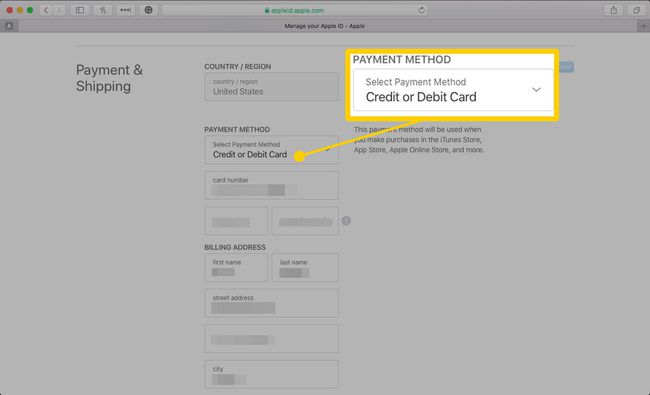
-
Klõpsake Salvesta.

Sellel ekraanil saate muuta ka oma e-posti aadressi, Apple ID parooli ja muud teavet.
Kui unustate oma Apple ID parooli, lähtestage see.
Apple ID e-posti ja parooli muutmine iOS-is (kolmanda osapoole e-post)
Apple ID e-posti aadressi muutmise toimingud sõltuvad konto loomisel kasutatud e-posti tüübist. Kui kasutate Apple'i tarnitud meili, liikuge järgmise jaotise juurde. Kui kasutate Gmail, Yahoo, või mõni muu kolmas osapool e-posti aadress, järgige neid samme.
-
Logige sisse oma Apple ID-sse iOS-i seadmes, mida soovite oma Apple ID muutmiseks kasutada.
Logige välja kõigist teistest Apple'i teenustest ja seadmetest, mis kasutavad teie muudetavat Apple ID-d, sealhulgas muudest iOS-i seadmetest, Macidest ja Apple TV-d.
Toksake avakuval Seaded.
Puudutage oma nime.
-
Puudutage Nimi, telefoninumbrid, e-post.
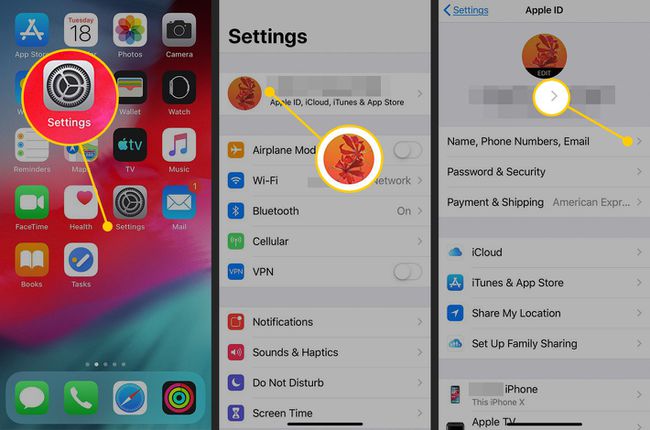
Aastal Kättesaadav aadressil puudutage jaotist Muuda.
Minge oma praeguse Apple ID meilile ja puudutage nuppu punane ringmiinusmärgiga.
-
Puudutage Kustuta, seejärel valige Jätka.
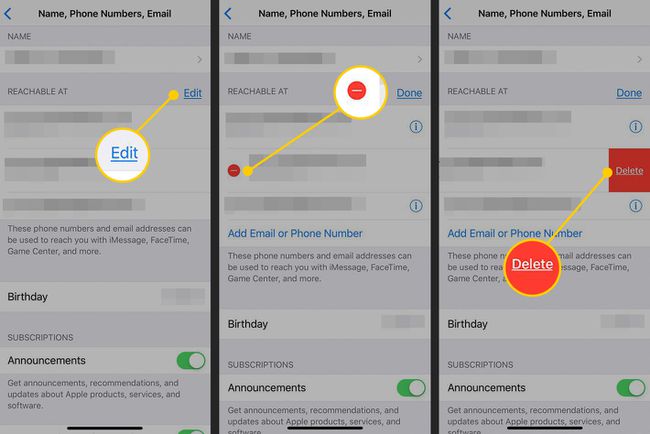
Sisestage uus e-posti aadress, mida soovite oma Apple ID jaoks kasutada, ja seejärel puudutage Edasi muudatuse salvestamiseks.
Apple saadab uuele aadressile meili. Sisestage meilis sisalduv kinnituskood.
Logige uue Apple ID abil sisse kõikidesse Apple'i seadmetesse ja teenustesse.
Apple ID e-posti ja parooli muutmine arvutis (Apple'i e-post)
Kui kasutate Apple ID jaoks Apple'i pakutavat meili (nt icloud.com, me.com või mac.com), saate muuta ainult ühele neist e-posti aadressidest. Uus kasutatav e-posti aadress tuleb samuti teie kontoga seostada.
Minge veebibrauseris aadressile https://appleid.apple.com ja sisestage sisselogimiseks oma Apple ID ja parool.
-
Aastal Konto jaotises klõpsake Muuda.
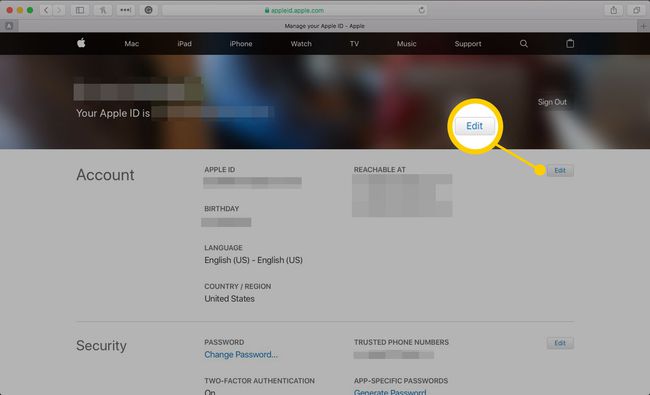
-
Klõpsake Muuda Apple ID.
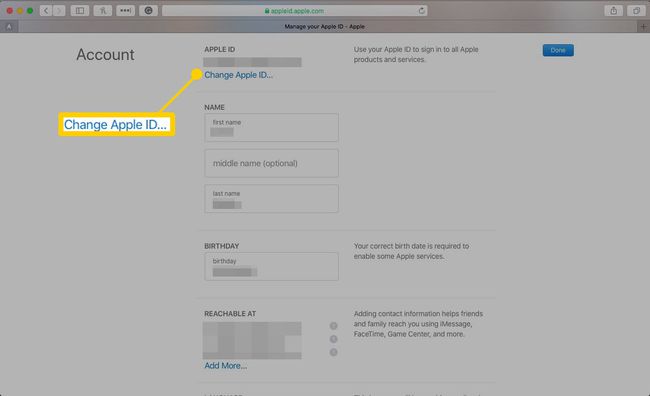
-
Sisestage e-posti aadress, mida soovite oma Apple ID-ga kasutada.
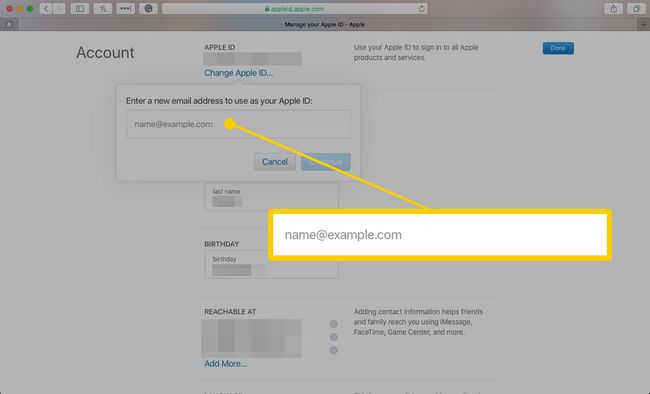
-
Klõpsake Jätka.
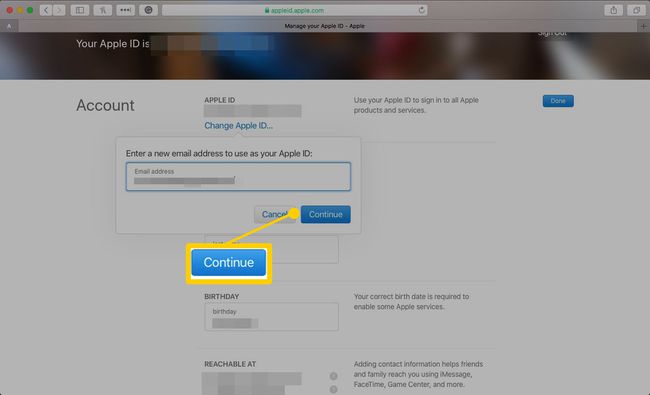
-
Klõpsake Valmis.
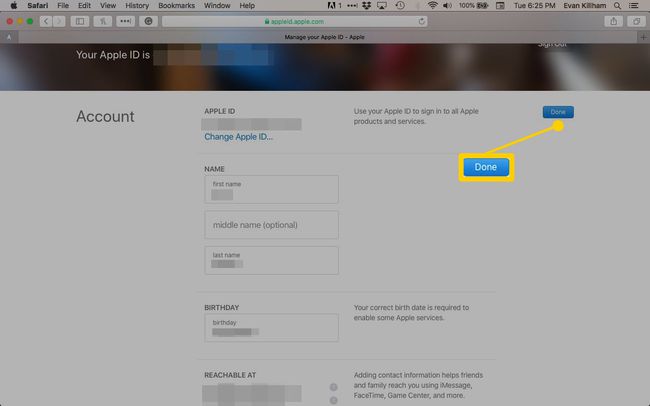
Veenduge, et kõik teie Apple'i seadmed ja teenused, nt FaceTime ja Sõnumid, on sisse logitud uue Apple ID-ga.
See protsess muudab ka Apple ID-sid, mis kasutavad arvutit kasutades kolmandate osapoolte e-posti aadresse. Ainus erinevus seisneb selles, et 4. sammus sisestage kolmanda osapoole e-posti aadress. Peate kinnitama uue aadressi meilis, mille Apple teile saadab.
